Skrivare
Jag ska inte ljuga, det här kan vara ett utmanande kapitel för den ovana Linuxanvändaren. Men helt ärligt så har jag haft minst lika strul med skrivare genom åren i Windows och Mac. Skrivare är helt enkelt rätt jävliga. Så vi går in i det här med en positiv känsla, eller hur?
Skämt åsido, det finns anledning att tänka positivt. De senaste 5-10 åren har de större printertillverkarna faktiskt börja tänka tanken att stödja Linux, och många av dem har egna drivrutiner som de gör tillgängliga utan knussel. Dessutom har de blivit lite lata och uppdaterar inte sina skrivarprotokoll så ofta, så i de fall där tillverkarna struntar i Linux så är det ofta ganska enkelt för communityn att skapa egna drivrutiner.
Som ni förstår kan jag inte veta vilken skrivare du har. Utan det jag ska göra här är demonstrera hur jag installerar min skrivare på hemmakontoret, en Samsung Xpress C480W. För den är lite bökig. Det är nämligen en av de skrivarna som Fedora inte hittar rätt drivrutin till utan man måste installera den separat.
Först och främst ska vi öppna appen Settings. Med förra kapitlet färskt i minnet så vet du allt om det nu, eller hur? Väl inne i Settings så väljer vi Printers, låser upp inställningarna med knappen Unlock, matar in vårt lösenord och väljer sen knappen Add Printer. Nu börjar Fedora söka efter skrivare automatiskt, och har du tur hittar Printers din USB eller nätverksskrivare automatiskt. Som ni kan se på bilden nedan har jag inte den turen utan måste knappa IP-adressen till min skrivare i sökfältet.
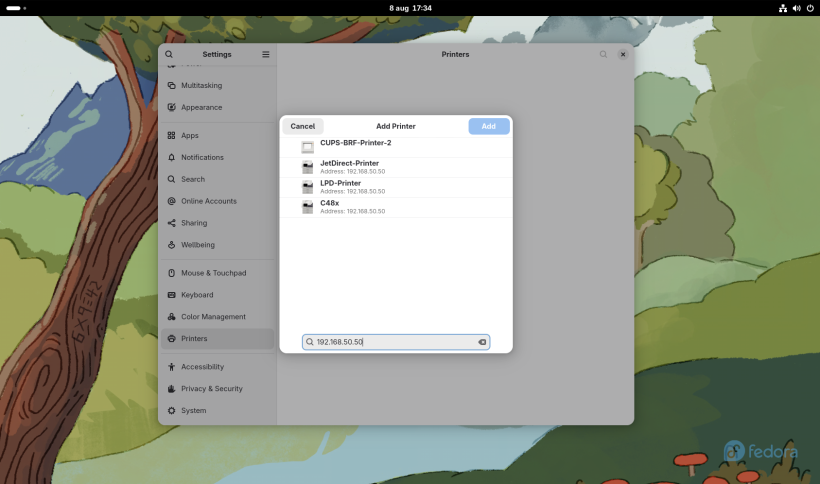
Jag får tre olika skrivare på samma adress, i mitt fall väljer jag kort och gott "C48x" varpå Fedora installerar (fel) skrivardrivrutin till den. Men i ditt fall - om du nu inte råkar ha samma skrivare som jag - så kan det mycket väl gå bra och du kan nu ställa in A4 som standardformat samt skriva ut en testsida vilket finns längst ner i den här guiden.
För min del så besöker jag nu Open Printing via hemsidan openprinting.org. En underbar oldschool websida som gör det den ska utan krusiduller. Under tabben Printers kan du söka upp din skrivare och se vad som rekommenderas för den.
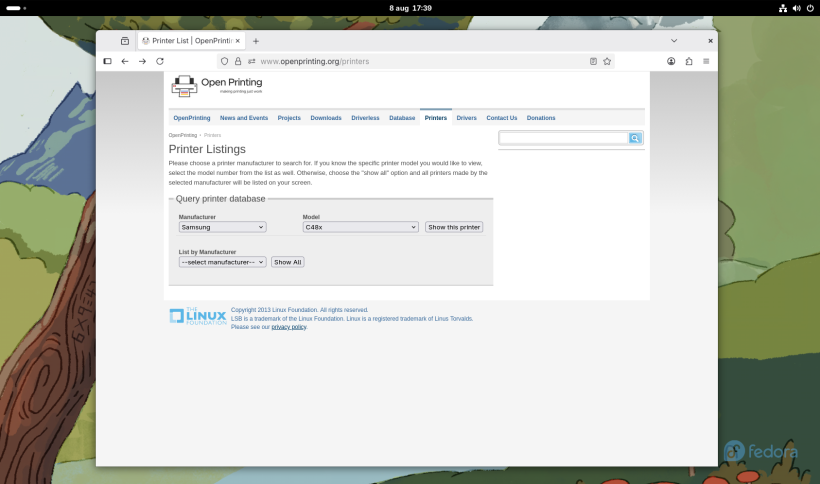
Voila. Open Printing hittar min skrivare och jag kan nu se vad som rekommenderas för den.
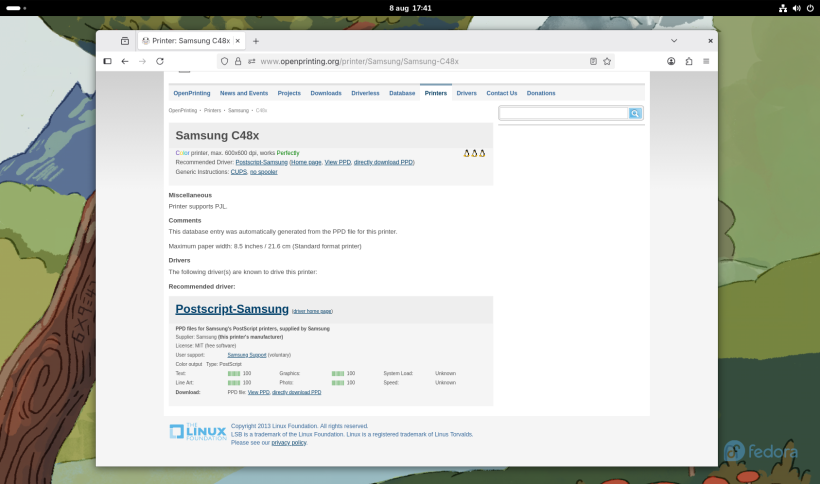
I mitt fall så rekommenderas att jag använder Samsungs egen drivrutin som finns tillgänglig som en PPD (Postscript Printer Description) direkt hos Open Printing. Tack för den! Jag laddar ner filen direkt och går sen tillbaka till Settings och väljer Printer Details i de tre små prickarna vid min skrivare.
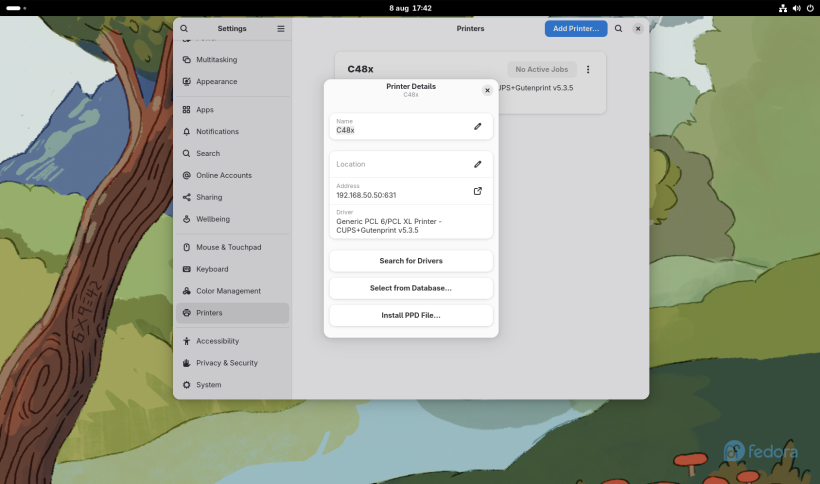
Väl inne i Printer Details så väljer jag Install PPD file och browsar till filen jag laddat ner. Som standard är det Downloads-mappen som gäller.
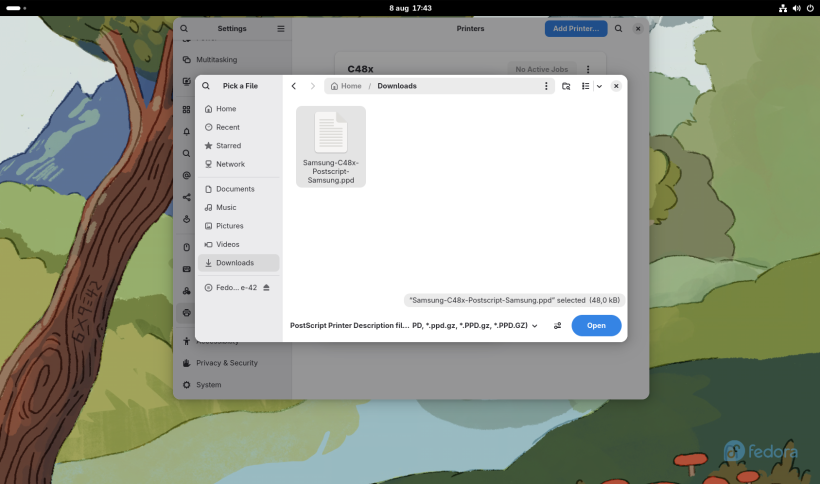
Printers uppdaterar nu skrivardrivrutinen och allt är frid och fröjd. Det sista steget är nu att välja rätt standardformat för skrivaren och skriva ut en testsida. Det gör man genom att välja Printer Options i de tre små prickarna vid min skrivare. Liksom jag har du troligtvis inte Letter som standardpapper så byt Paper Size till A4 (eller vad du vill ha för format). Tryck sedan på Test Page-knappen och du ska få ut en testsida.
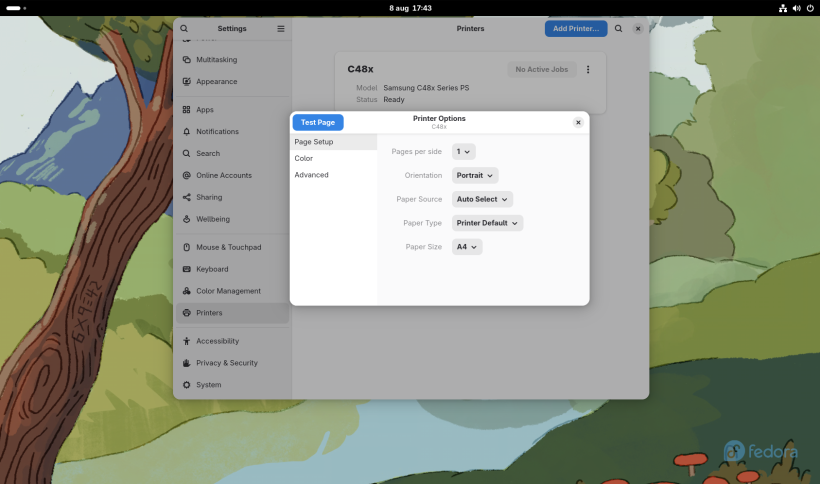
Voila. Så installerar man en skrivare i Linux. I nästa kapitel går vi in lite djupare på hur du kan anpassa din desktop till att bli precis som du vill ha den.